Čo vedieť
- Na počítači PC alebo Mac stiahnite si a nainštalujte Minecraft Forge , stiahnite si mod a vložte ho do svojho Minecraft priečinok.
- Na iných platformách sa mody označujú ako doplnky, ktoré je možné zakúpiť v obchode v hre.
- Sťahujte iba modifikácie Minecraft z dôveryhodných zdrojov, ako napr Fórum Minecraft kam tvorcovia nahrávajú svoje mody.
Tento článok vysvetľuje, ako získať modifikácie Minecraft na PC a Mac. Pokyny sa vzťahujú na pôvodnú verziu Java a Bedrock Edition of Minecraft.
Ako nainštalovať Minecraft Mods na PC a Mac
Existuje mnoho rôznych spôsobov, ako nainštalovať moduly Minecraft, ale najpopulárnejší je program s názvom Forge. Táto metóda vyžaduje stiahnutie a inštaláciu Forge a nie je kompatibilná so všetkými modmi, ale je veľmi jednoduchá.
Pred inštaláciou akéhokoľvek modu si zálohujte súbory Minecraft. Mody sú zvyčajne neškodné a zvyčajne ich môžete jednoducho odstrániť, ak nefungujú tak, ako ste očakávali, alebo ich už jednoducho nechcete. Vždy však existuje šanca, že sa niečo pokazí. S ohľadom na to je dobré si pred pokračovaním vytvoriť kópiu súboru .jar Minecraft alebo celého priečinka.
-
Stiahnite si a nainštalujte Minecraft Forge (ak ho ešte nemáte).
-
Nájdite mod, ktorý ste si stiahli, alebo si stiahnite nový mod. Ak si sťahujete nový mod, vyberte si ten, ktorý je kompatibilný s vašimi verziami Minecraft a Forge.
-
Nájdite priečinok v počítači, ktorý obsahuje Minecraft, a umiestnite modul do priečinka Minecraft.
-
Skopírujte .jar alebo súbor .zip mod do podpriečinku mods v priečinku Minecraft.
-
Spustite Minecraft, uistite sa, že profil Forge je aktívny a vyberte hrať .
Ak sa mod nenainštaluje, uistite sa, že je kompatibilný s vašimi verziami Forge a Minecraft. Existujú aj prípady, keď jeden režim môže zabrániť fungovaniu iného režimu.
-
Vyberte tlačidlo mods a overte, či bol mod správne nainštalovaný.
-
Spustite Minecraft a vyberte Obchod .
-
Vyberte požadovaný doplnok.
Doplnky nie sú zadarmo. Ak hráte Minecraft na platforme, ktorá používa doplnky namiesto modov, neexistuje spôsob, ako nainštalovať bezplatné mody.
-
Vyberte Odomknúť na zakúpenie doplnku.
- Čo by ste chceli pridať alebo zmeniť na Minecrafte?
- Zaujímajú vás čisto kozmetické zmeny, alebo chcete zásadné herné zmeny?
- Chcete len nové recepty na výrobu, alebo chcete zažiť úplne nové dobrodružstvo či svet?
- Samotný mod môže obsahovať malvér, spyware alebo vírus.
- Stránka, z ktorej si stiahnete mod, môže byť infikovaná alebo môže ísť o škodlivú stránku, ktorá úmyselne infikuje váš počítač.
- Mod môže obsahovať nevhodný obsah alebo nemusí fungovať tak, ako je inzerované.
- Mod by mohol potenciálne pokaziť vašu hru Minecraft prostredníctvom nejakej nepredvídanej interakcie medzi hernými súbormi.
- Vyhnite sa sťahovaniu modov, ktoré boli odoslané úplne novými účtami fóra.
- Vyhnite sa sťahovaniu modov, ktoré nemajú žiadne komentáre.
- Hľadajte modifikácie, ktoré sú tu už nejaký čas a ktoré majú rôzne pozitívne komentáre a žiadne komentáre, ktoré by naznačovali prítomnosť vírusu, malvéru alebo nevhodného obsahu.
- Aké sú najlepšie mody pre Minecraft?
Či už hľadáte mody, ktoré zlepšujú kvalitu herného života alebo pridávajú bohatšie detaily do Minecraftu, k dispozícii je veľa modov. Náš zoznam obsahuje niektoré z najlepších, ktoré sme našli, vrátane Optifine, Journeymap a ďalších.
- Ako si vytvorím sedlo v Minecrafte?
Bohužiaľ, v Minecrafte nemôžete urobiť sedlo. Namiesto toho môžete nájsť sedlá v Minecrafte skúmaním kobiek, chrámov a pevností. Alebo môžete obchodovať s kožou na majstrovskej úrovni a získať tak vyššiu šancu. Môžete byť schopní vyloviť jedného náhodne alebo dokonca zabiť dav v sedle.
- Ako znovu načítam kúsky v Minecrafte?
Ak máte chybný kúsok v Minecraft Java Edition, použite F3+A príkaz. Mali by ste vidieť, ako sa svet Minecraft načítava.
V systéme Windows: Vyberte si Bežať z ponuky Štart prilepte %appdata%.minecraft do prázdneho poľa a kliknite Bežať .Na Macu: OTVORENÉ nájde , podržte kláves Alt a potom kliknite Choď > Knižnica na hornom paneli s ponukami. Potom otvorte Podpora aplikácií a hľadajte tam Minecraft.Ako nainštalovať moduly Minecraft na iné platformy
Ak hráte Minecraft na inej platforme, ako je Xbox One, mody, vzhľady, balíčky máp a ďalšie doplnky sa označujú ako doplnky. Na týchto platformách je proces ešte jednoduchší:
Čo sú mody pre Minecraft?
Mod je skratka pre modifikáciu, takže Minecraft mod je v podstate len niečo, čo mení čokoľvek v Minecrafte z pôvodného stavu na iný.
Modi môžu pridávať nové recepty na výrobu, pridávať alebo meniť stvorenia v hre a meniť spôsob, akým sa hra hrá, ešte drastickejšími spôsobmi. Ďalšie mody fungujú v zákulisí, aby hra fungovala lepšie, vyzerala lepšie alebo dokonca pridali nové funkcie, ako je podpora virtuálnej reality.

Dokonca aj jednoduché modifikácie Minecraft, ako je balík textúr OzoCraft, môžu dramaticky zmeniť vzhľad a dojem z hry. CC0 1,0
Aj keď je možné hrať bez akýchkoľvek modov, inštalácia modov môže hre vdýchnuť nový život a urobiť ju oveľa zábavnejšou.
Predtým, ako sa pustíte do hľadania modu na inštaláciu, je dôležité pochopiť, že existujú dve rôzne verzie Minecraftu a každá verzia spracováva mody vlastným spôsobom.
Pôvodná verzia sa teraz volá Minecraft: Java Edition a môžete ju hrať na počítačoch so systémom Windows, Mac a Linux. Mody sú široko dostupné a bezplatné, takže nájdenie a inštalácia dobrých môže byť komplikovaná.
Novšia verzia sa volá jednoducho Minecraft. Je k dispozícii pre Windows, Xbox, mobilné telefóny, tablety a ďalšie platformy. Táto verzia hry vám umožňuje hrať s ľuďmi na rôznych platformách. Môžete napríklad hrať na svojom Xboxe, zatiaľ čo váš priateľ hrá na svojom iPhone. Mody, ktoré boli navrhnuté pre verziu Java, nebudú fungovať s touto novšou verziou.
Ako si vyberiete Minecraft Mod na použitie?
Výber Minecraft modu je vecou osobných preferencií, pretože naozaj záleží na tom, čo chcete na Minecrafte zmeniť.
Ak ste v modovaní úplne nováčik, najlepším miestom, kde začať, je pozrieť si zoznam najlepších dostupných modov Minecraft alebo navštíviť renomovaný zdroj modov.

Výber Minecraft modu môže byť ťažký, pretože je ich tam veľa. CC0 1,0
ako získať facebook tmavý režim
Najlepší spôsob, ako zistiť, aký režim Minecraft si stiahnuť a nainštalovať, je položiť si niekoľko otázok:
Keďže je množstvo modov, z ktorých si môžete vybrať, tak obrovské, je veľká šanca, že ak vás napadne niečo, čo by ste chceli robiť s Minecraftom, nájdete mod, ktorý vám môže pomôcť.
Ďalším skvelým spôsobom, ako si vybrať Minecraft mod, je pozrieť si videá na YouTube. Existuje veľa populárnych YouTuberov Minecraft, ktorí testujú rôzne mody, takže toto je jednoduchý spôsob, ako zistiť, čo vyzerá ako zábava.
Jediná vec, ktorú si musíte zapamätať pri výbere Minecraft modu je, že keď je Minecraft aktualizovaný, môže rozbiť staršie mody. Uistite sa teda, že ste si vybrali mod, ktorý je kompatibilný s verziou Minecraftu, ktorú máte nainštalovanú.
Ako sťahovať Minecraft Mods
Sťahovanie modov Minecraft je mimoriadne jednoduché a existuje množstvo relatívne bezpečných zdrojov na nájdenie modov.
Niektorí modderi majú webové stránky, kde si môžete stiahnuť mod priamo zo zdroja, ale môže byť ťažké povedať, či je takáto osobná stránka bezpečná alebo nie.
Najbezpečnejší spôsob, ako si stiahnuť Minecraft mody, je navštíviť miesto, kde tvorcovia nahrávajú svoje vlastné mody. Snímka obrazovky.
Najbezpečnejší spôsob, ako stiahnuť moduly Minecraft, je prejsť na zdroj, ako je Fórum Minecraft alebo Planet Minecraft kam tvorcovia modov nahrávajú svoje mody. Druhou stránkou toho je, že by ste sa mali vyhýbať miestam, kde ľudia nahrali mody, ktoré nevytvorili, pretože neexistuje spôsob, ako zistiť, či boli súbory zmenené.
Stiahnutie modu Minecraft je také jednoduché ako vyhľadanie požadovaného modu na jednom z týchto zdrojov a stiahnutie súboru mod. Mod sa potom uloží do vášho počítača a budete si ho môcť nainštalovať.
Minecraft Mods pre platformy iné ako PC
Nie je k dispozícii toľko doplnkov ako modov pre desktopovú verziu Minecraftu, ale v obchode nájdete balíčky skinov, balíčky textúr, svety a to, čo Microsoft nazýva „mashups“.
Ak sú tieto výrazy neznáme, v skutočnosti sú celkom ľahko pochopiteľné:
Kože zmeniť vzhľad svojej postavy.Textúry zmeniť vzhľad sveta tým, že bloky a stvorenia budú vyzerať inak.svetov pridajte vlastné svety na hranie a môžete tiež zmeniť hrateľnosť ako skutočný mod.Mashups obsahovať zmes vzhľadov, textúr a svetov v tematickom balíku.Keďže ekosystém doplnkov je uzavretý, proces získavania doplnkov je oveľa jednoduchší a bezpečnejší ako získavanie modov. Nie je to zadarmo, ale všetko sa to robí priamo zo samotného Minecraftu.
Bezpečnostné obavy týkajúce sa modulov Minecraft, textúr, vzhľadov a modulov Modpack
Zatiaľ čo moduly Minecraft sú zvyčajne celkom bezpečné, so sťahovaním a inštaláciou súborov, ktoré nájdete na internete, vždy existujú riziká. Niektoré z najdôležitejších obáv sú:
Väčšine z týchto potenciálnych problémov sa dá vyhnúť iba stiahnutím Minecraft modov z renomovaných zdrojov. Ak je mod dobre známy a tvorca modu má oficiálnu stránku, potom je to vždy najbezpečnejšie miesto na stiahnutie.
Ak si nie ste istí, či je alebo nie je mod bezpečný, potom je zvyčajne najlepšou voľbou pozrieť sa na stránku ako The Minecraft Forum. To vám umožňuje využiť znalosti a skúsenosti komunity Minecraft, ale stále je potrebné mať na pamäti niekoľko dôležitých vecí:
Ak nájdete stránku s modulmi Minecraft, o ktorej si nie ste istí, skontrolujte tento zoznam nebezpečných a nelegálnych stránok na úpravu na GitHub . Zoznam nie je vyčerpávajúci, ale ak sa na ňom stránka objaví, je lepšie hľadať požadovaný mod niekde inde.
Ďalším dobrým nápadom je pred stiahnutím modu vyhľadať videá na YouTube. To vám umožní vidieť, ako mod vyzerá v akcii, skontrolovať, či tam nie je žiadny nevhodný obsah, a overiť, či je mod skutočne skutočný.
FAQZaujímavé Články
Redakcia Choice
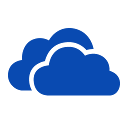
Archívy značiek: skryť navigačný panel ikony onedrive

Ako obnoviť odstránené správy z Instagramu
Už ste niekedy vymazali priamu správu z Instagramu a neskôr ste si priali, aby ste to neurobili? Dobrá správa je, že tieto správy môžete získať späť. Hoci Instagram svoj proces obnovy odstránených správ nedáva navonok najavo,

Ako poslať správu na Turo
https://www.youtube.com/watch?v=eGltipuPazY Turo sa stalo mimoriadne populárnou alternatívou k tradičným prostriedkom na prenájom automobilu. Pri odosielaní žiadosti o rezerváciu bude Turo o tom informovať domácich aj hostí

Ako obnoviť odstránené správy na iPhone
Zmierte sa s tým, že väčšina ľudí každý deň odosiela a prijíma kopu textových správ alebo správ iMessages. Či už ide o rozhovory s priateľmi, rodinami alebo spolupracovníkmi, väčšina z nás má cintorín so starými textovými správami

Archívy značiek: premenovanie používateľského účtu

Recenzia Sony Cyber-shot DSC-HX100V
Pomerne desivá cena fotoaparátu Sony DSC-HX100V ho pevne drží na území digitálnych zrkadloviek. A z diaľky to presne tak vyzerá. Je robustný, čo znamená, že sa pohodlne drží, a je tu aj

9 najlepších emulátorov Androidu pre Windows 10 a Windows 11
Emulátor systému Android vám umožňuje spustiť systém Android v systéme Windows na hranie hier a prístup k iným aplikáciám bez toho, aby ste potrebovali skutočné zariadenie so systémom Android. Toto sú najlepšie emulátory v roku 2024 na používanie aplikácií pre Android v systémoch Windows 11 a Windows 10.
-





